মাত্র ২মিনিটে নিজের নামে ডাউনলোড সাইট বানিয়ে নিন ।জাভা ইউজাররাও দেখবেন ।{শেষ পর্ব}
Assalamu Alaikum
WELCOME TO 3RD PART/LAST PART
_____________________
যারা এখনো প্রথম এবং দ্বিতীয় পার্ট দেখেন নি তারা নিচের লিংক থেকে দেখে নিতে পারেন ।
১ম পর্ব
২য় পর্ব
…….LETS START…….
আশা করি ভালো আছেন সবাই ।আমিও আল্লাহর রহমতে ভালো আছি ।তিনটি পার্ট নিয়ে এই পোষ্টটি করা হয়েছে । আর আজকে তার শেষ দিন অর্থাৎ আজকের পর্বে এই পোষ্ট সমাপ্তি করতে চাচ্ছি ।
তো কথা না বাড়িয়ে সরাসরি কাজের কথায় চলে আসি ।
আজকের বিষয়:
ক্যাটাগরী তৈরী থেকে শুরু করে ফাইল আপলোড এবং সাইট প্রকৃতপক্ষে তৈরী হয়েছে কিনা তার প্রমান দেখানো হবে ।।
তো এ্যাকাউন্ট লগিন করে menu pannel গিয়ে file manager এ ক্লিক করুন
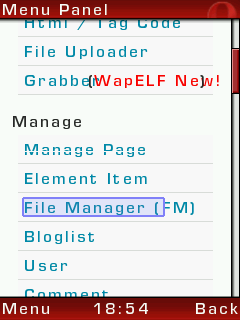
এখন new folder এ ক্লিক করুন
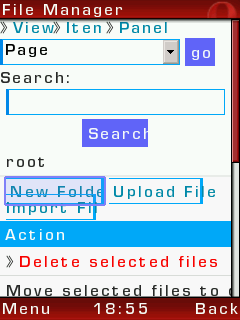
এখানে ফাকা ঘরে আপনি যে নাম দিবেন আপনার সাইটের ক্যাটাগরীতে সেই নাম যোগ হয়ে যাবে ।আমি জাভা এ্যাপ আপলোড করবো তাই আমি java apps লিখলাম ।আপনারা আপনার ইচ্ছামত লিখে make এ ক্লিক করুন ।
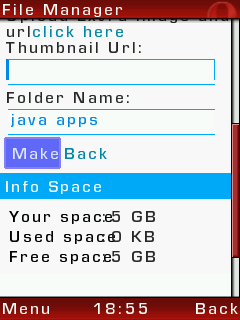
এখন আপনার ক্যাটাগরীর ফোল্ডার তৈরী হয়েছে । এখন কোনো কিছু আপলোড করতে upload file এ ক্লিক করুন।
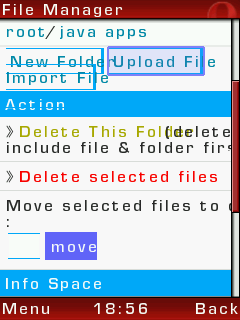
কোনো কিছু আপলোড করতে choose এ ক্লিক করে ফাইল সিলেক্ট করে upload এ ক্লিক করুন ।
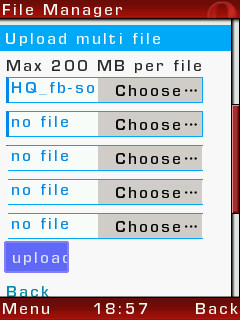
আমি একটি জাভা এ্যাপ আপলোড করেছি দেখুন আমার আপলোড করা জাভা এ্যাপটি সফলভাবে আপলোড হয়েছে ।এখন যদি আপনি এই ফাইলটির নাম টাইটেল ডিসক্রিপশন বক্স এডিট করতে চান তাহলে edit এ ক্লিক করুন ।
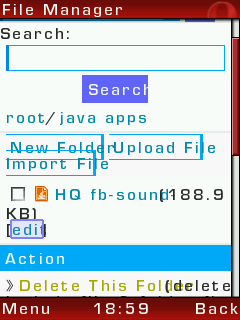
এখন আপনার সাইটে এই ফাইলটির টাইটেল কি নামে সো করাবেন তা এই title বক্সে লিখুন এবং ফাইলটি ডাউনলোড করার পর ফাইলটি কি নামে সো করাতে চান তা এই file name এ লিখুন ।এবং লেখা শেষে edit এ ক্লিক করুন ।

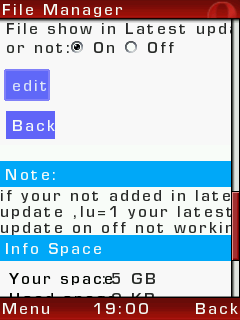
ব্যাস আপনার সাইট মুটামুটি ভাবে তৈরী ।
এখন প্রমান দেখুন আমার সাইটটি আসলে তৈরী হয়েছে কিনা ! এবং আমার সাইট থেকে ডাউনলোড হয় কিনা !
দেখুন
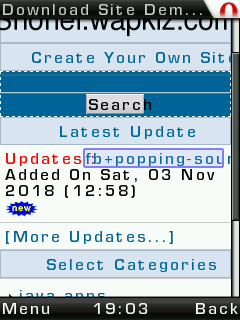
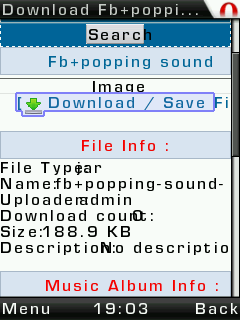
এতক্ষন যারা আমার সাথে ছিলেন তাদের অসংখ্য ধন্যবাদ । এবং যারা আমার এই তুচ্ছ টিটোরিয়াল দেখে সাইট তৈরী করেছেন তারা কমেন্টে আপনার সাইটের লিংক দিবেন আমি একটু ভিজিট করতে চাই যদি আপনাদের আপত্তি না থাকে তো ।
my sitevisit my site
B Y E
LIKE



Comments
So empty here ... leave a comment!